コラム詳細

はじめに
セラクCCCのSalesforce推進部のNです。Salesforceを使用している方にとってはお馴染みですが、Salesforceではそれぞれのレコードを判別するためにID番号が割り振られています。このID番号には15桁と18桁の2種類あることをご存知でしょうか。桁数が2種類あることは知っているが、なぜ2種類あるのか、15桁と18桁の違いはどこにあるのか気になっている人もいるかもしれません。本記事では、Salesforce IDについて、2種類の違いを中心に、変換方法や確認方法などについて解説します。
※Salesforceの活用について詳しく解説しているこちらの資料「Salesforceを活用で最初に絶対やるべき4つのポイント」もご興味があればご活用ください。
Salesforce IDとは
Salesforce IDとは、レコード生成時に自動的に割り振られる、各レコードを判別するためのものです。
通常、商談の種類ごとや、取引先のジャンルごとなど、複数のレコードを1つのオブジェクトにまとめて管理します。レコード内はさらに細かく社名や担当者名を保存しますが、これは項目です。つまり、項目をまとめたものがレコード、レコードを複数保存したものがオブジェクト、という関係になります。
保存したレコードのすべてにSalesforce IDが割り振られるため、Salesforce IDのID指定で、どのオブジェクト内のどのレコードか特定が可能です。
Salesforce Identityとの違い
Salesforce IDと似た言葉に、Salesforce Identityがあります。ID はidentifier(識別子)の略であり、Identity(身元、同一性)とは異なります。
Salesforceでは「Salesforce ID」とは別に、「Salesforce Identity」という管理ツールが存在します。Salesforce IDはレコードを識別するもの、Salesforce Identityは1つのツールです。
Salesforce組織IDとの違い
Salesforce組織IDとは、自身が使用している企業に割り当てられたIDのことです。Salesforce IDと同じく識別するためのものですが、Salesforce IDは使用しているデータのレコードに、組織IDはそれぞれの企業のアカウントに割り当てられます。
自社の組織IDは、「設定」にある「組織プロファイル」をクリックし、「組織情報」を開くと確認可能です。
Salesforce IDには15桁と18桁がある
Salesforce IDは新たにレコードを設定するときに、自動的に生成されます。Salesforce IDの種類は、15桁と18桁の2つです。この章では、なぜ15桁と18桁の2種類があるのか、その違いと、15桁特有の注意点について解説します。
15桁と18桁の違い
よく「Salesforce IDの桁数の違いは、18桁は大文字と小文字を区別せず、15桁は区別する」と説明されます。この説明は誤ってはいませんが、厳密には異なるといえるでしょう。
18桁のIDでは、IDの大文字と小文字を入れ替えて入力するとエラーとなります。一方、15桁では大文字と小文字が異なると、それぞれ違うレコードとして認識するため、大文字が小文字となれば別のIDとして扱われます。
15桁では誤ったデータが反映されることがある
アプリケーションによっては、大文字と小文字の区別ができないものもあります。このようなアプリケーションで15桁のIDを使用した場合、同じレコードであるのに異なるレコードとして認識され、誤ったデータが反映される可能性もあります。
そこで、大文字と小文字を区別しないアプリケーションのために、18桁のIDが導入されました。幅広いアプリケーションに対応するためには、ID生成は18桁のものに設定することをオススメします。
Salesforce IDの15桁と18桁を変換する方法
Salesforce IDの15桁、18桁は互いに変換可能です。18桁を15桁に変換するときは、末尾の3桁を削除するだけで完了します。
大文字と小文字の区別をしないアプリケーションを使用するとき、15桁から18桁に変更できると便利でしょう。ここでは、「Classic」と「Lightning Experience」に分けて、15桁を18桁に変換する方法を解説します。
【Classic】15桁を18桁に変換する
Salesforce Classicでは、設定からIDの桁を変更できます。
1.「設定」、「カスタマイズ」から、該当のオブジェクト名をクリックし、項目にアクセス
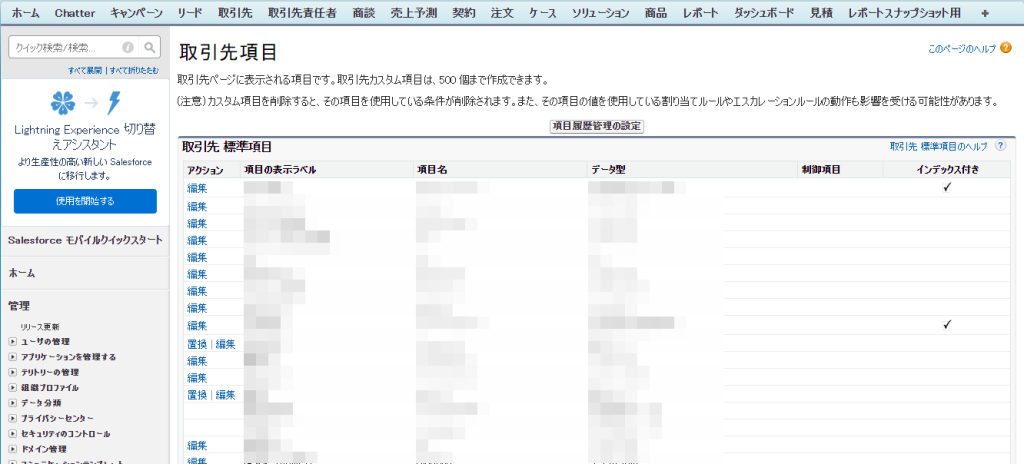
<項目にアクセス>
2.「カスタム項目 & リレーション」から「新規」をクリック

<「新規」をクリック>
3.「数式」をクリック
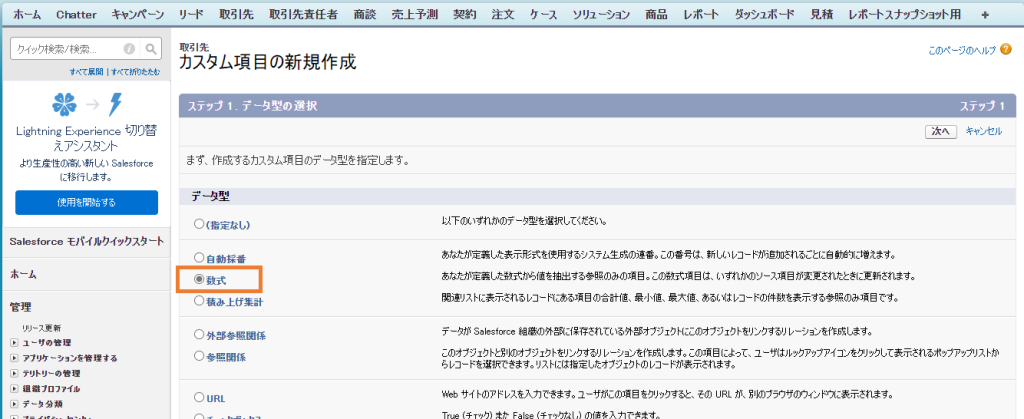
<数式>
4. 「数式の戻り値のデータ型」 として、「テキスト」のラジオボタンをクリック
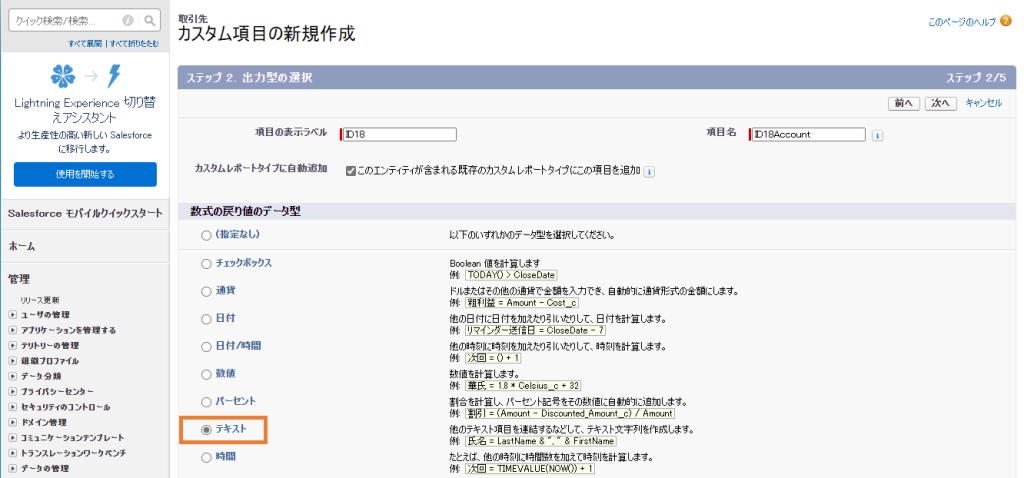
<テキスト>
5.数式エディタに「CASESAFEID(Id)」と入力

<数式エディタに入力1>
6.「項目レベルセキュリティの設定」を行う

<項目レベルセキュリティの設定1>
7.ページレイアウトへ (から) の追加 / 削除を行う
8.「保存」をクリック
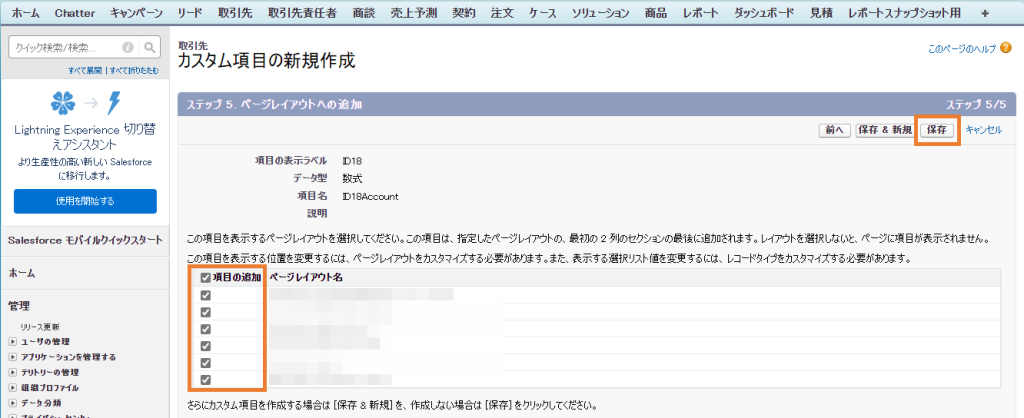
<「保存」をクリック1>
【Lightning Experience】15桁を18桁に変換する
Lightning ExperienceでIDを変更する手順は以下の通りです。
1. 「設定」、「オブジェクトマネージャー」から、該当のオブジェクト名、項目とリレーションへアクセス
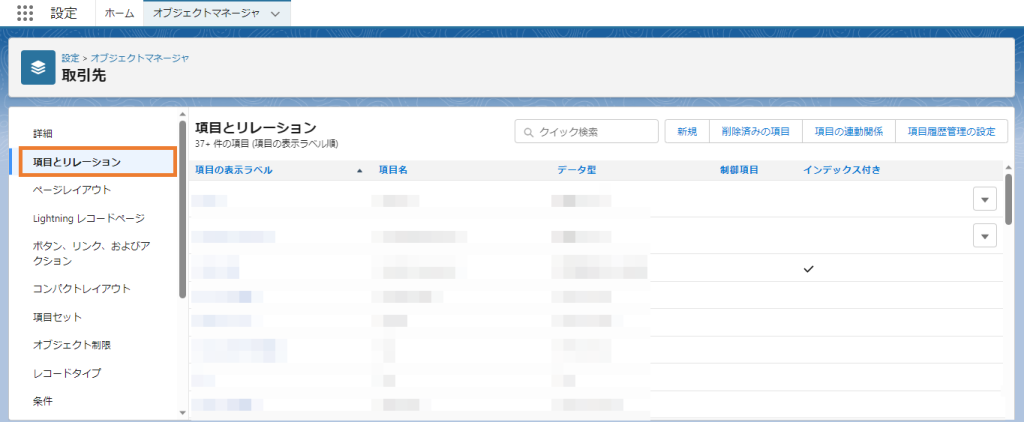
<項目とリレーション>
2.「新規」をクリック
3.「数式」のラジオボタンをクリック
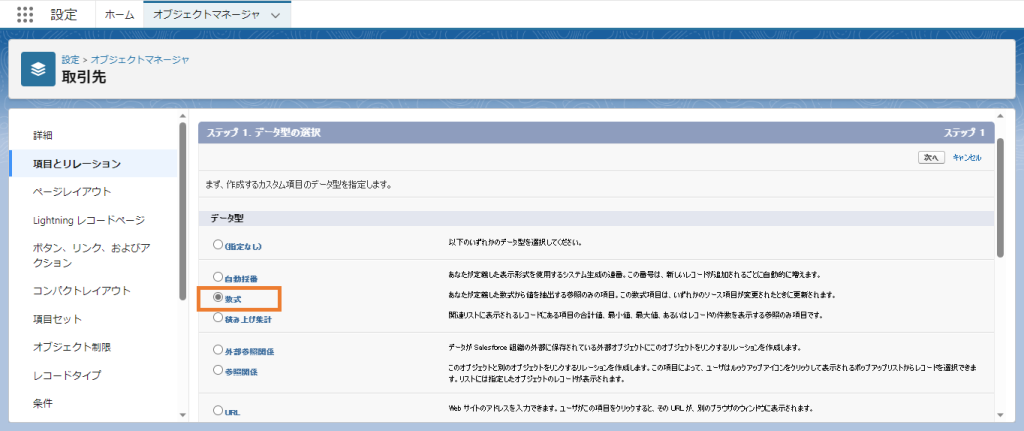
<「数式」をクリック>
4.「数式の戻り値のデータ型」として「テキスト」のラジオボタンをクリック

<「テキスト」をクリック>
5.数式エディタに「CASESAFEID(Id)」と入力
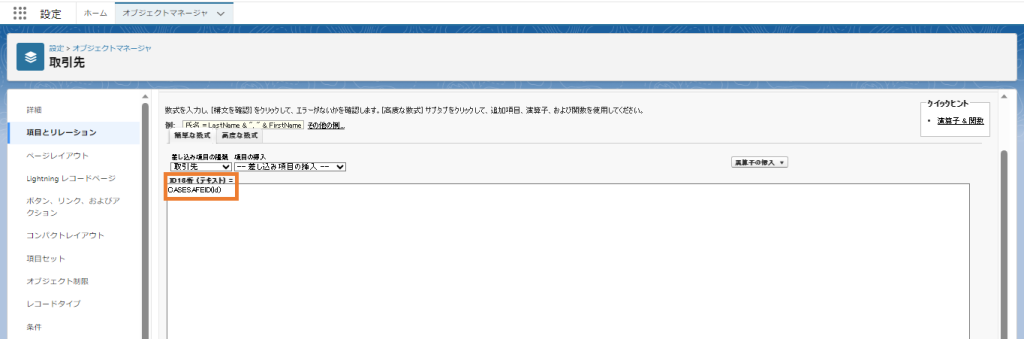
<数式エディタに入力2>
6.「項目レベルセキュリティの設定」を行う
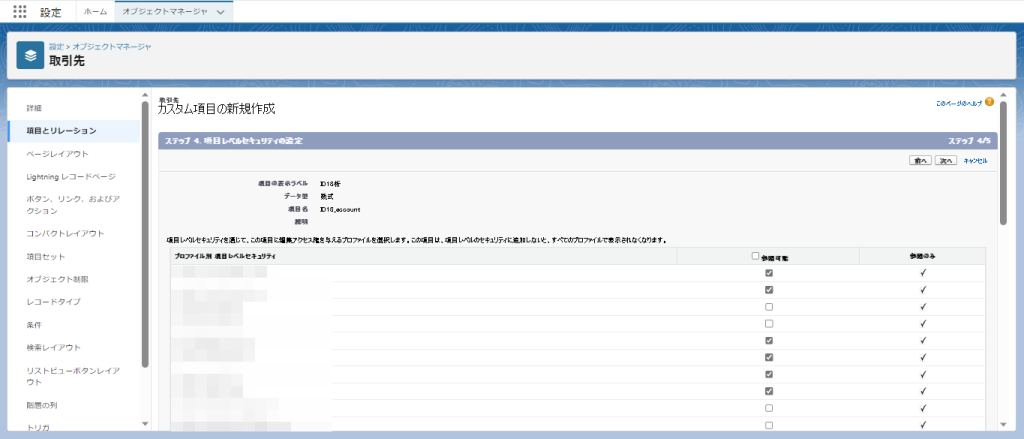
<項目レベルセキュリティ設定2>
7.ページレイアウトへ (から) の追加 / 削除を行う
8.「保存」をクリック
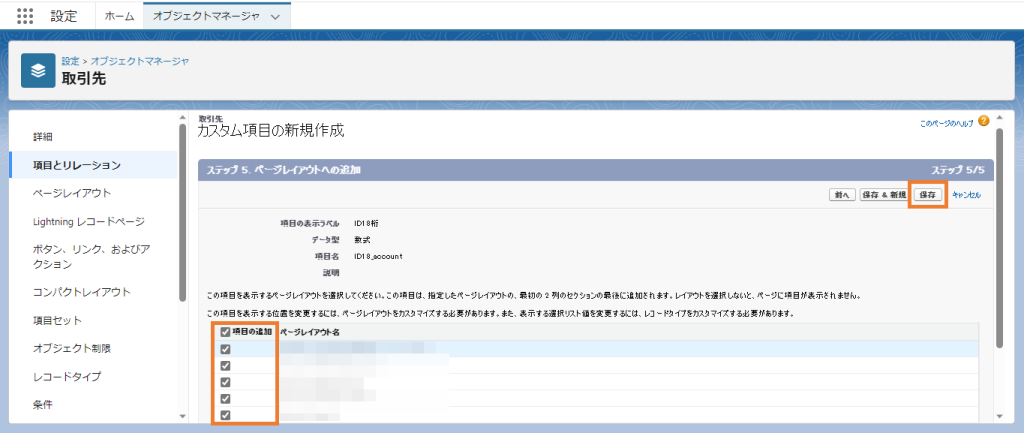
<「保存」をクリック2>
Salesforce IDの確認方法
それぞれのレコードに割り当てられたSalesforce IDはレポート画面、該当レコードのURLから確認可能です。レコードのIDが15桁なのか、18桁なのか知りたい場合は、以下の方法を参照ください。
レポートで確認する方法
Salesforceでは、レポート画面で顧客データを閲覧可能です。レポートでは企業名や利用金額などさまざまなデータを閲覧できますが、その中の1つにSalesforce IDも含まれます。「オブジェクト名+ID」という項目名となっている部分にある、英数字を並べたものがSalesforce IDです。
レポートには検索機能があるため、そこから確認したい企業名や項目などを検索してみてください。そうすると、必要なIDを抽出できます。ただし、レポートへのアクセスには権限を制限されていることがあるため、ID確認が必要になった際は、Salesforceの管理者に問い合わせてみてください。
URLから確認する方法
Salesforce IDは、ブラウザから該当のレコードにアクセスしたときも確認可能です。そのときに表示されているURLを確認してください。例として以下のようなアドレスが表示されます。
Classic
https://○○○.salesforce.com/00530000003xqAb?noredirect=1&isUserEntityOverride=1
Lightning Experience
https://○○○.lightning.force.com/lightning/setup/ManageUsers/page?address=%2F00530000003xqAb%3Fnoredirect%3D1%26isUserEntityOverride%3D1
この場合、Salesforce IDはいずれも「00530000003xqAb」です。
まとめ
SalesforceのIDはオブジェクト内にあるレコードを識別するためのIDで、15桁と18桁の2種類があります。顧客管理に便利な機能ですが、操作に慣れていないとID生成を誤ってしまう場合があります。ID生成が難しい、使いこなせる自信がないといったお悩みの場合は、セラクCCCへご相談ください。当社はセールスフォース社認定のコンサルティングパートナーとして300名(23年5月時点)を超える経験豊富なコンサルタントが在籍しており、お客様の立場に立ってSalesforceの定着・活用支援サービス を行っています。
Salesforceに関するお役立ち資料をダウンロードいただけます。
お役立ち情報無料ダウンロード
Salesforceでお悩みなら、
まずはお気軽に
お問い合わせください
Salesforceでお悩みなら、
まずはお気軽に
お問い合わせください













